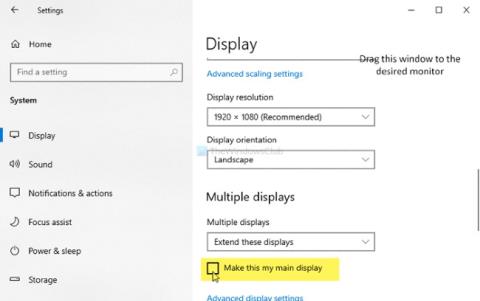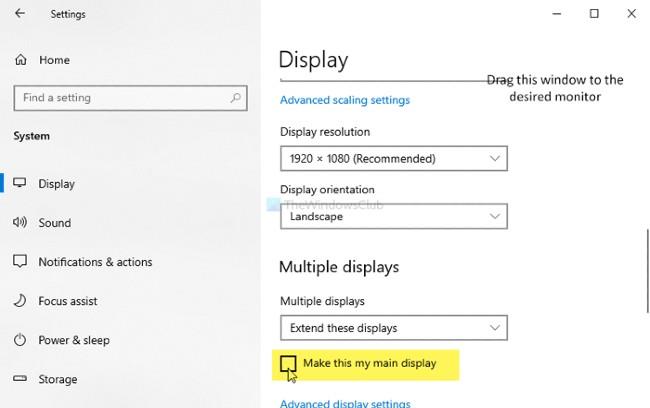Ha sok alkalmazást használ Windows 10 rendszeren, akkor biztosan találkozott olyan alkalmazásokkal, amelyekre nem számított a képernyőn. Ez a Quantrimang útmutató segít beállítani, hogy az alkalmazást a kezdőképernyőn vagy bármely kívánt képernyőn nyissa meg.
Ha meg szeretné akadályozni, hogy a Windows 10 olyan alkalmazásokat hagyjon az asztalon, amelyeket nem szeretne, használja a következő megoldásokat:
1. Helyezze az alkalmazást a kívánt képernyőre
Valószínűleg ez a legegyszerűbb megoldás egy alkalmazás megnyitására egy adott képernyőn. Ha két/három vagy több képernyője van, nyissa meg a módosítani kívánt alkalmazást, majd húzza át az alkalmazást az elhelyezni kívánt képernyőre. Ezután bezárja az alkalmazást, majd újra megnyitja.
A művelet után az alkalmazás újra megnyílik azon a képernyőn, amelyen a bezárás előtt megjelent. Ha ez a megoldás nem működik, próbálkozzon a második megoldással.
2. Használja az átméretezés módszerét
Néha a számítógép nem tudja észlelni az alkalmazások mozgását a képernyők között. Ezután az alkalmazás mindig ugyanazon a képernyőn fog megnyílni.
A probléma megoldásához nyissa meg az alkalmazást, majd méretezze át az alkalmazás ablakát. A méretet az egér húzásával kell kicsinyíteni/maximálni, nem pedig a maximalizálás vagy a kicsinyítés gomb használatával .
Most helyezze át az alkalmazást arra a képernyőre, ahová el szeretné helyezni. Ezután kapcsolja ki az alkalmazást Kikapcsolás előtt ne változtassa meg az alkalmazás ablakának méretét. Amikor újra megnyitja, az alkalmazás megjelenik a kívánt ablakban.
3. Állítsa be a kezdőképernyőt
Ezenkívül beállíthat egy képernyőt elsődleges képernyőként, hogy az alkalmazások mindig ezen a képernyőn legyenek nyitva. A főképernyő beállításához tegye a következőket:
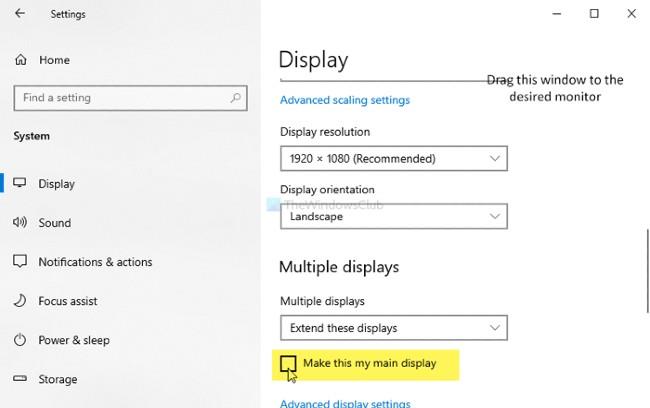
- Nyomja meg a Windows + I gombot a Beállítások eléréséhez
- Ezután lépjen a Rendszer > Kijelző menüpontra
- Kattintson az Azonosítás gombra a rendszer megjelenítéséhez és a képernyők számozásához
- Miután kiválasztotta a főképernyőként beállítani kívánt képernyőt, kattintson a Legyen ez a főképernyőm lehetőségre
Ezentúl az alkalmazások a kezdőképernyőn jelennek meg. Ha azt szeretné, hogy más képernyőkön is megnyíljon, akkor a fenti első vagy második módszert kell végrehajtania.
Használhatja a Windows + Shift + Bal/Jobb billentyűkombinációt is , hogy egy megnyitott alkalmazás ablakát a megfelelő helyre mozgassa egy másik képernyőn.
Sok sikert kívánunk, és felkérjük, hogy olvassa el a Quantrimang Windows 10 rendszerével kapcsolatos további jó tippeket: